Wi-Fiセキュリティ基本の「き」 ルーターの設定画面にアクセス!

Wi-Fiルーターのセキュリティ設定を変更するには、まずパソコンのブラウザから専用ページにアクセスする必要があります。アクセスに必要なのは、本体の説明書と同梱されているシールなどに記載された「000.000.0.0」のような専用のアドレスです。
①設定用アドレスをウェブのURL欄に入力
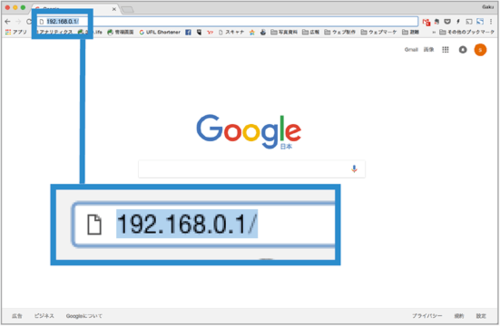
パソコンのウェブブラウザのURLウィンドウに直接ルーターの専用ページアドレスを入力します。今回はバッファロー製ルーターの管理画面を例に進めていきます。
②設定ページでパスワードを入力
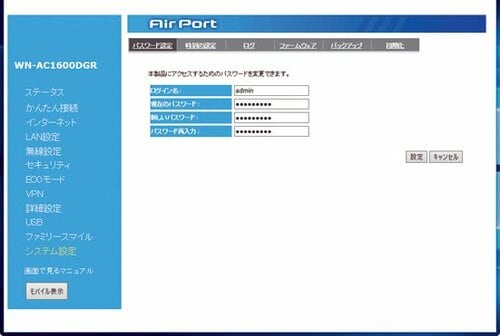
設定用ページに接続したら、まず初期設定のSSIDとパスワードを入力します。SSIDとは、ルーターの電波を識別するIDのようなもので、スマホでWi-Fi設定をするときに候補としてズラッと出てくるアレです。
後にも解説していますが、どちらもルーター本体の裏面などに記載されていることが多いので、忘れてしまった人やはじめてWi-Fiを使う人は、確認してみましょう。
③各種設定画面にアクセスできるようになる
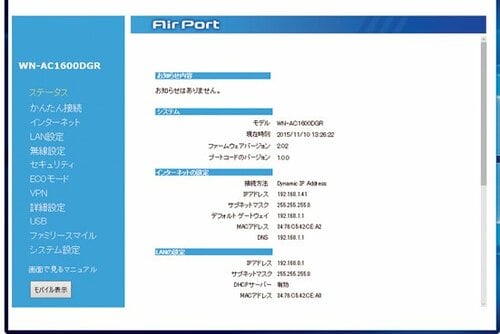
初期設定のパスワード入力が完了するとさまざまな設定が変更できるようになりました。
まずはパスワード変更が 鉄壁セキュリティの第一歩


初期設定時のSSIDと暗号キー(パスワード)は、本体の裏などに書かれていることが多く無防備なうえ、文字列もランダムでわかりづらいことが多いです。
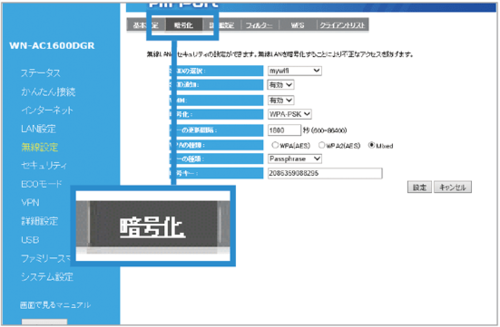
ルーターの設定画面をブラウザで開いたら、暗号化の設定画面へ移動しましょう。
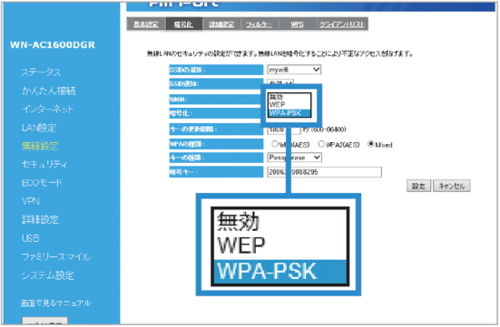
先に使用する暗号化方式を選択します。詳細な説明は省きますが、基本は「WPA」などのAES方式を選択しておけばOKです。
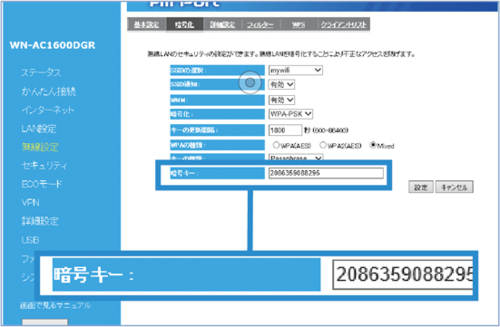
最後にパスワード(暗号キー)を自分の好きな文字列にして、登録は完了となります。
SSIDはわかりやすく変更するのがオススメ
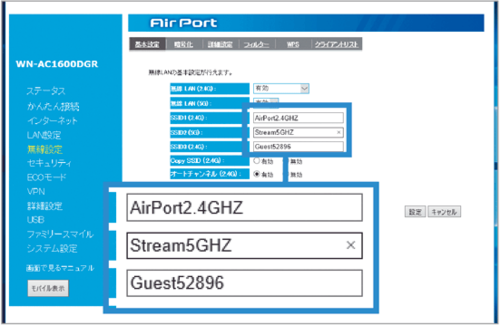
SSIDとはWi-Fiを繋げる側に表示されるIDのようなものです。これはわかりやすいものにしておいた方が便利。セキュリティはパスワードさえ守られていれば問題ありません。
また、知らない人に勝手に使われないためのさらなる防衛策は、下記にご紹介します。
タダ乗りを防ぐためには SSIDを「ステルス化」する!
パスワードを設定すること以外のセキュリティ術でもっとも手軽なのが「ステルスID」の作成です。スマホやパソコンでWi-Fiに接続しようとした時に表示されるたくさんの接続可能なSSIDリストに、自分のルーターを表示させないようにする方法。これで自分以外の人に見つかりづらくなります。
SSIDをステルス化する方法
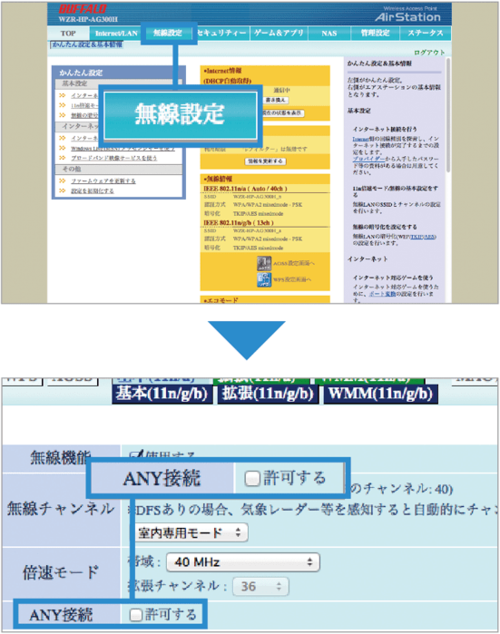
バッファローのルーターの場合は、「無線設定」から編集します。ANY接続の「許可する」を外すとSSIDが表示されなくなります。
ステルス化したSSIDに接続する方法
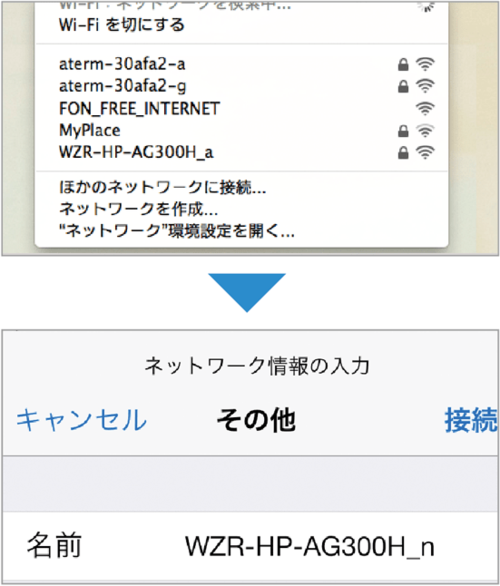
ステルス化したルーターに接続したい場合、当然自分にも表示されていないので、「ほかのネットワークに」から直接入力します。スマホも同様に、「その他」などから直接SSIDを打ち込んで入力しましょう。
最終手段ならコレ 利用者を制限して確実にガードする!
そもそもそのルーターを利用できる人を限定してしまうという方法。「MACアドレス制限」という機能を利用します。急な来客などに解放するのは面倒となりますが、セキュリティは非常に強固です。
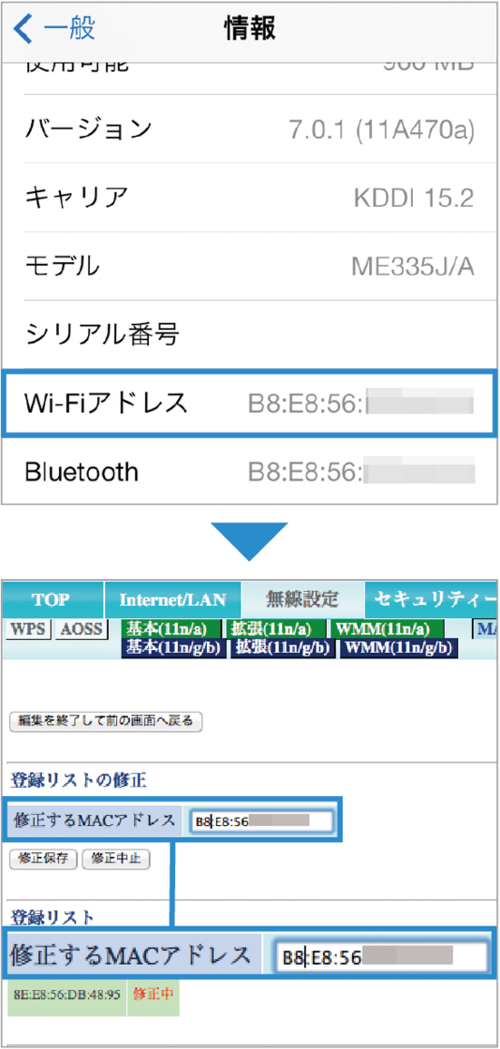
iPhoneの場合、端末の「Wi-Fiアドレス」がMACアドレスとなります。「無線設定」からアドレス登録画面にアクセスし、入力して登録すればOKです。




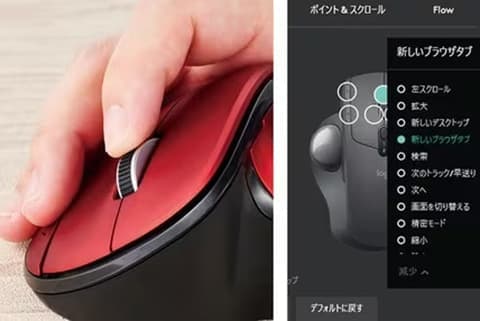


![[メーカー直撃]Wi-Fiルーターって<br />使っているうちに遅くなりませんか?](https://360life.ismcdn.jp/mwimgs/d/c/187h/img_dc3a5af8c611b5b875765a7300ee503753301.jpg)





















